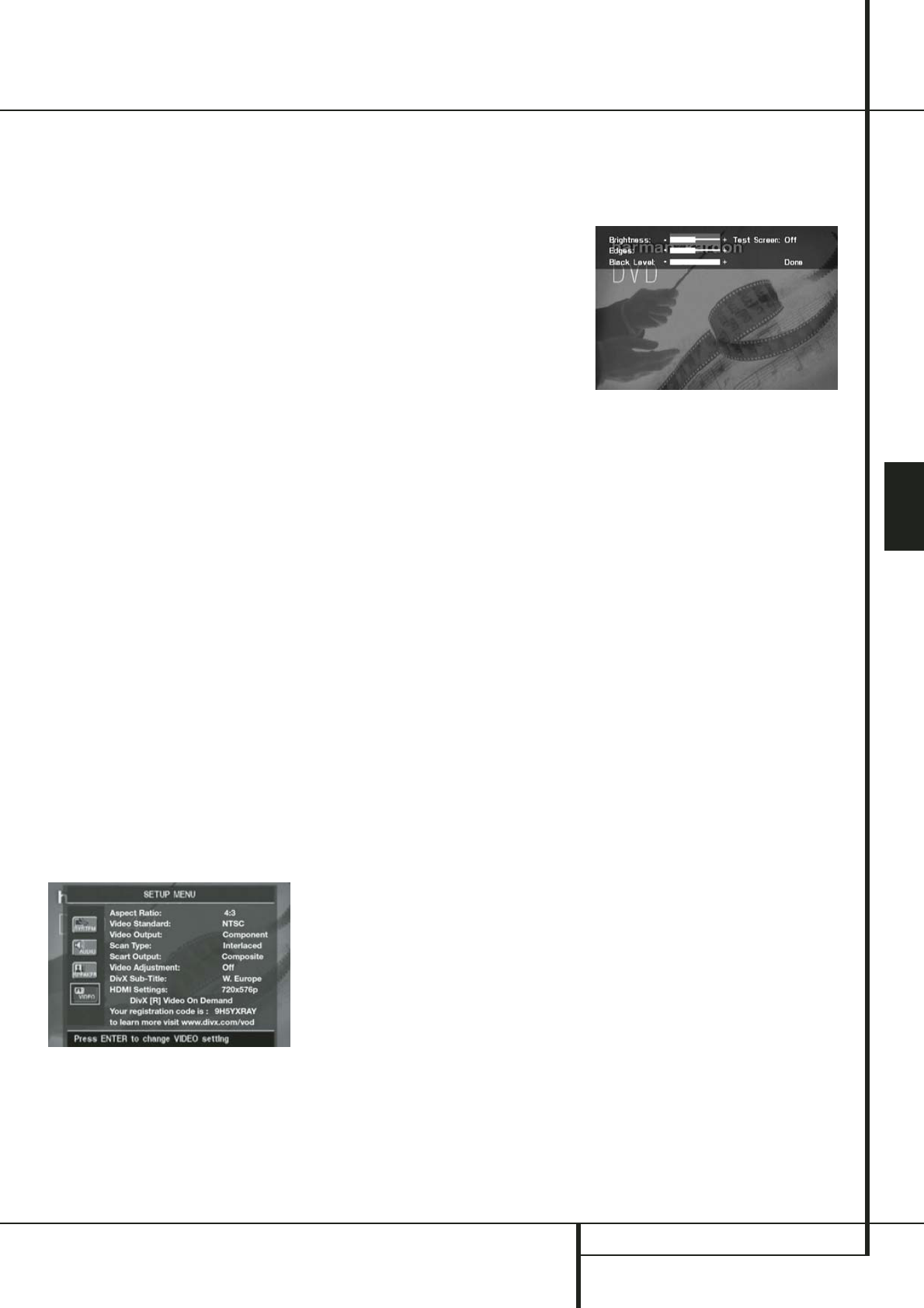SYSTEEM OPZET 19
NEDERLANDS
Vertraging
Vanwege de verschillende afstanden tussen de
luisterpositie tot de front luidsprekers en de sur-
round luidsprekers, is ook de tijd die het geluid
nodig heeft om uw oren te bereiken verschillend.
Door gebruik te maken van de vertraging kunnen
deze verschillen in luidsprekerpositie en kame-
rakoestiek in uw luisterruimte of home theater
gecompenseerd worden.
Meet de afstand van de luisterpositie naar elk
van de individuele luidsprekers. Is dat gebeurd,
kies dan de luidsprekerafstand die het dichtst bij
de gemeten afstand ligt.
Instellen Uitgangsniveau
Het uitgangsniveau is een belangrijk onderdeel
van het configureren in elk surround sound
systeem. Vooral belangrijk bij DVD-Audio daar de
juiste sterkte bepalend is voor de juiste richting
en intensiteit van het geluid.
Opmerking: Veel luisteraars hebben geen
duidelijk beeld van de functie van de surround
kanalen; men denkt dat er altijd geluid uit alle
luidsprekers moet komen, terwijl er meestal
weinig of geen geluid uit de surround kanalen
zal komen. Dat komt omdat ze alleen gebruikt
worden wanneer een producer of geluidstechni-
cus van een film of muziekproductie daar geluid
registreert voor een bepaald effect, voor actie, of
een beweging door de ruimte. Wanneer de
niveaus correct zijn ingesteld is het volstrekt
normaal dat de surround luidsprekers slechts zo
nu en dan meedoen. Door het volume hoger te
zetten zal de illusie van een omringend klank-
beeld net als in de bioscoop of een concertzaal
worden verstoord.
De standaard instelling van de DVD-speler is
0 dB voor alle kanalen. In het geval u vindt dat
er correcties noodzakelijk zijn, raden we u aan
de instellingen die gebruikt worden in de
5.1 surround functie van de AV receiver over te
nemen (bijvoorbeeld die voor Dolby Pro Logic II)
in de DVD-speler.
Video Instellingen
Het Submenu Video Instellingen bevat de volgen-
de instellingen. Volg de aanwijzingen in de
bovenste Instructieregel onder in beeld om de
instellingen te wijzigen.
Aspect Ratio: hier wordt het beeldformaat
gekozen: conventioneel 4:3 of breedbeeld 16:9,
afhankelijk van het gebruikte beeldscherm.
Wanneer de HDMI Uitgang
A
wordt gebruikt,
wordt de beeldverhouding automatisch voor het
gebruikte beeldscherm ingesteld. U kunt echter
ook een andere verhouding kiezen.
Video Uitgang: kiest het video uitgangssignaal
op Scart of Component. Scart wordt gebruikt bij
de meeste TV’s. Component wordt meestal
gebruikt voor LCD, Plasma en projectoren.
Video-Uitgang: stel de video-uitgang in op
S-Video, Component of Scart. Scart wordt voor
de meeste TV’s gebruikt. Component wordt
gebruikt voor de meeste LCD, Plasma en projec-
toren.
Scan Type: deze instelling kiest tussen progres-
sive en interlaced scannen voor de Component
Video Uitgang
5
om een maximale resolutie
te krijgen voor het gebruikte beeldscherm. Het
signaal op de S-video
4
en de Composiet
Video
3
uitgangen is altijd standaard video
dat geschikt is voor elke televisie of video-
monitor. Er zijn twee mogelijkheden:
Progressive: kies deze optie wanneer u een
beeldscherm gebruikt dat geschikt is voor
ingangssignalen van 480p of hoger.
Beeldschermen die worden aangeduid als “HDTV
voorbereid” inclusief vrijwel alle grootbeeld
LCD’s en plasmaschermen, zijn geschikt voor
progressive scan.
Interlaced: kies deze optie wanneer u een
ouder beeldscherm gebruikt voorzien van Y/Pr/Pb
component ingangen, maar niet geschikt is voor
een hogere scan rate of “HD” signalen.
Opmerkingen:
1. Het type scan kan alleen worden gewijzigd
wanneer de video-uitgang op Component
staat.
2. Wanneer de DVD 37 is aangesloten op een
beeldscherm dat niet geschikt is voor progres-
sive scan via de Component (Y/Pr/Pb) Video-
uitgang
3
en het videosignaal is onbedoeld
op Component en het type scan is op progres-
sive gezet, kan het type scan teruggezet wor-
den op Interlaced door op Progressive
Scan/Interlaced
L
te drukken. De display
knippert om aan te geven dat het type scan
teruggezet is in Interlaced.
Scart Uitgang: kiest welk type signaal via scart
wordt afgegeven. RGB wordt voor de meeste
TV’s gebruikt en daarom aanbevolen.
Video-Instellingen: het video instelmenu geeft
ook toegang tot het Testbeeld. Stel eerst het
video beeldscherm (TV) in met behulp van het
testbeeld. Daarna kunnen de instellingen van de
speler fijn worden ingesteld met de Brightness
(helderheid), Sharpness (scherpte) en Black Level
(zwartniveau).
Daarna kunnen de uitgangen van de speler wor-
den afgesteld voor kleur, contrast, helderheid,
tint en zwartniveau. Om die instellingen te ver-
anderen verplaatst u de cursor naar het “+” of
“-“ ikoon op dezelfde regel als de instelling. Is
een ikoon gemarkeerd, dan wordt de waarde van
de instelling verhoogd of verlaagd door op
ENTER te drukken, als aangegeven door de balk
achter de instelling. Om het Video Instelmenu te
verlaten verplaatst u de cursor naar DONE (klaar)
en u drukt op ENTER.
DivX Subtitles: deze instelling kiest de
gewenste taal voor de ondertiteling van DivX
films.
Onder de menu items vindt u uw eigen persoon-
lijke DivX Video Video opvraagcode (VOD).
Nadere informatie op www.divx.com/vod. Volg
de aanwijzingen op en laad een film op een disc
voor weergave op dit apparaat. Denk er aan dat
alle geladen films van DivX VOD alleen op dit
apparaat kunnen worden afgespeeld.
Zodra het DivX icoon oplicht drukt u op ENTER
om uw persoonlijke DivX VOD code.
HDMI Instellingen: deze instelling geeft de
eigenschappen van het video uitgangssignaal
aan op de HDMI Uitgang
A
. Wanneer de
DVD 37 is verbonden met een beeldscherm via
de HDMI Uitgang
A
dan stuurt de monitor
informatie naar de DVD 37 die aangeeft wat de
hoogst haalbare videoresolutie is en stelt de
DVD 37 automatisch de video-uitgang daarop in.
Die resolutie wordt hier aangegeven. U kunt
deze instelling gebruiken om zelf een lagere
resolutie in te stellen. De hier aangebrachte wij-
zigingen blijven actief tot de DVD 37 of het
beeldscherm wordt uitgeschakeld. Wordt één van
beide uit- en weer ingeschakeld dan keert de
DVD 37 terug naar de standaard instelling van
het beeldscherm. Controleer of uw monitor of
videoschakelsysteem (zoals een HDMI geschikte
receiver) in staat is het HDMI uitgangssignaal
van de DVD 37 te verwerken.
Systeem Opzet